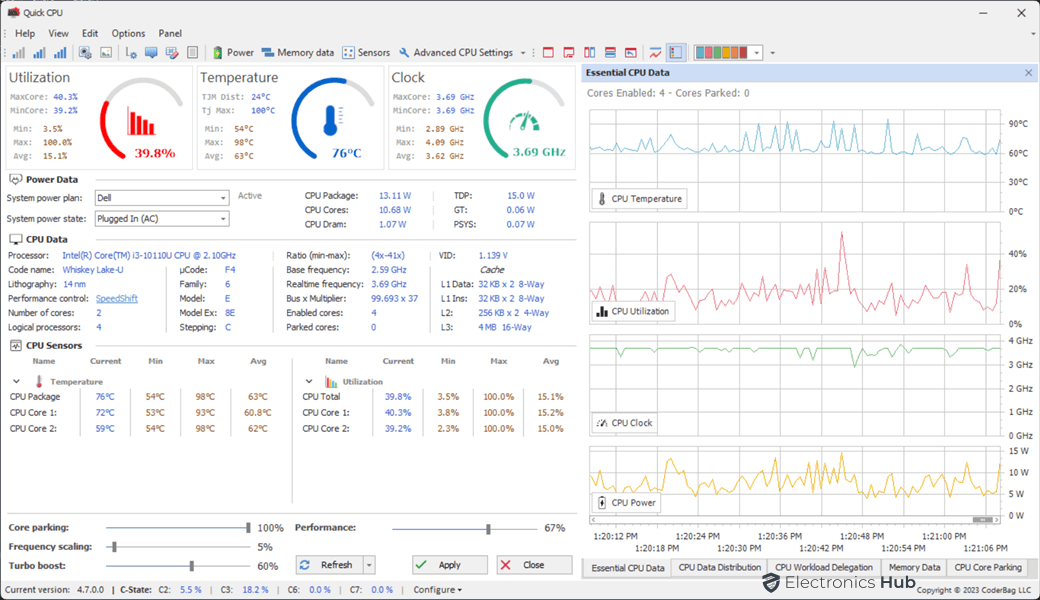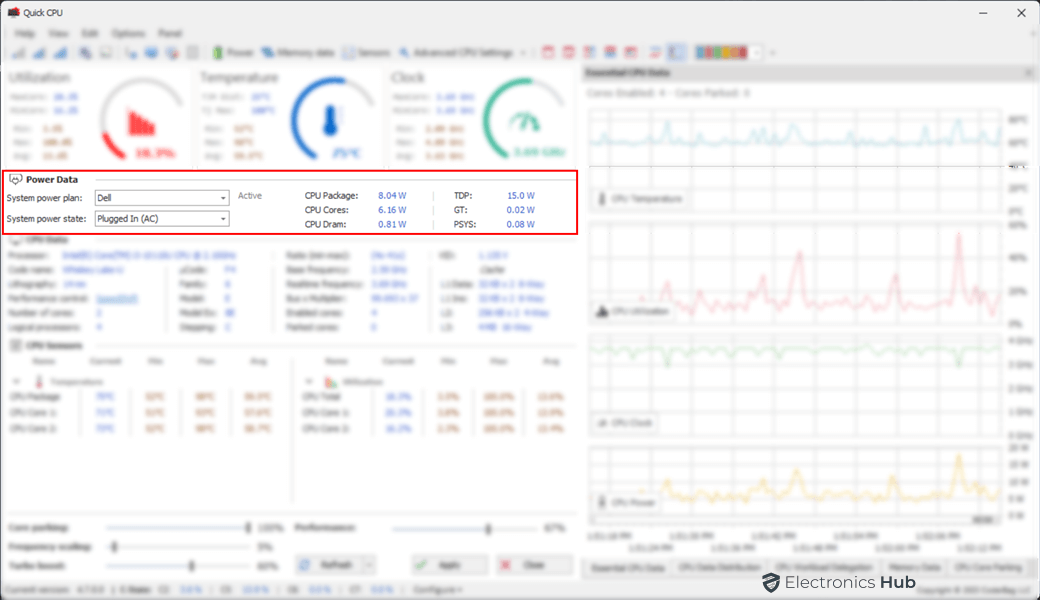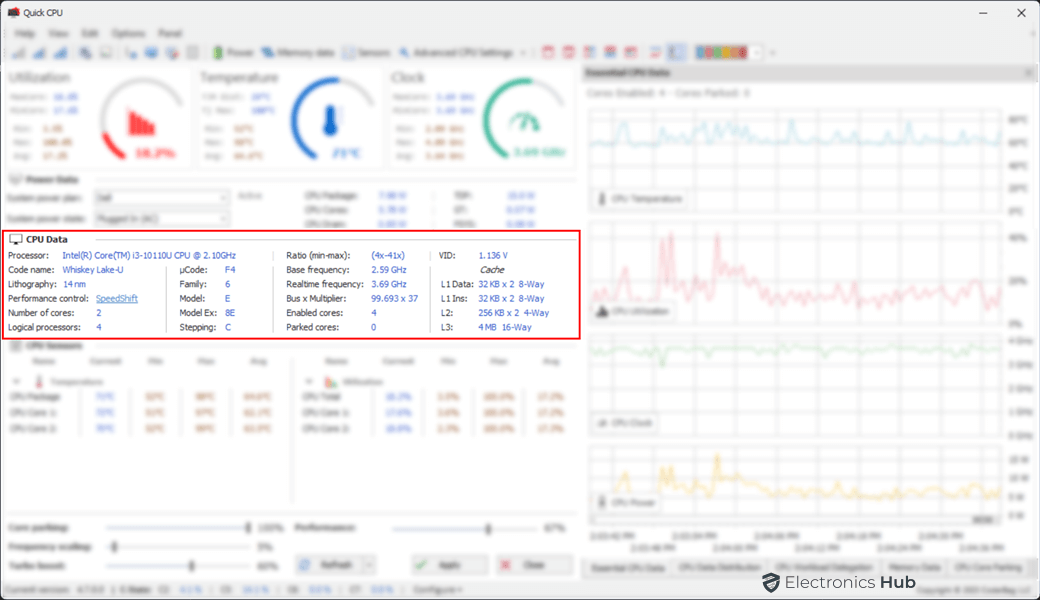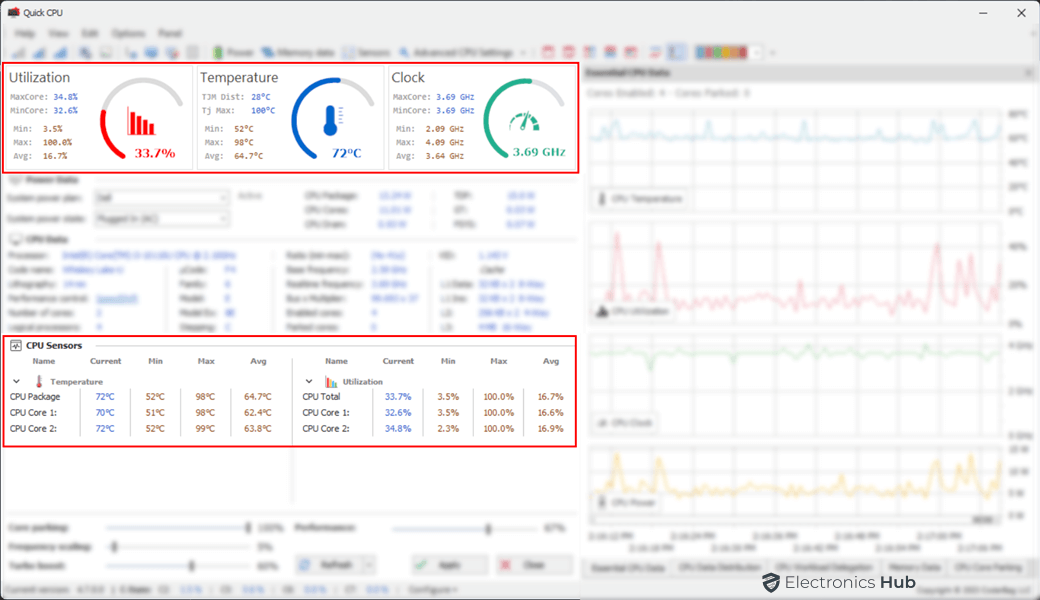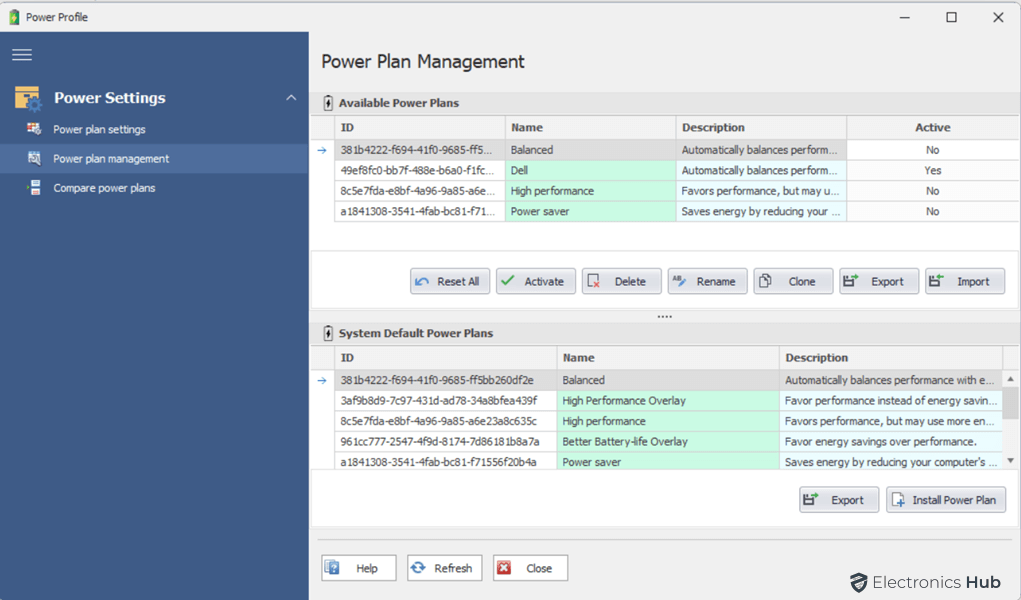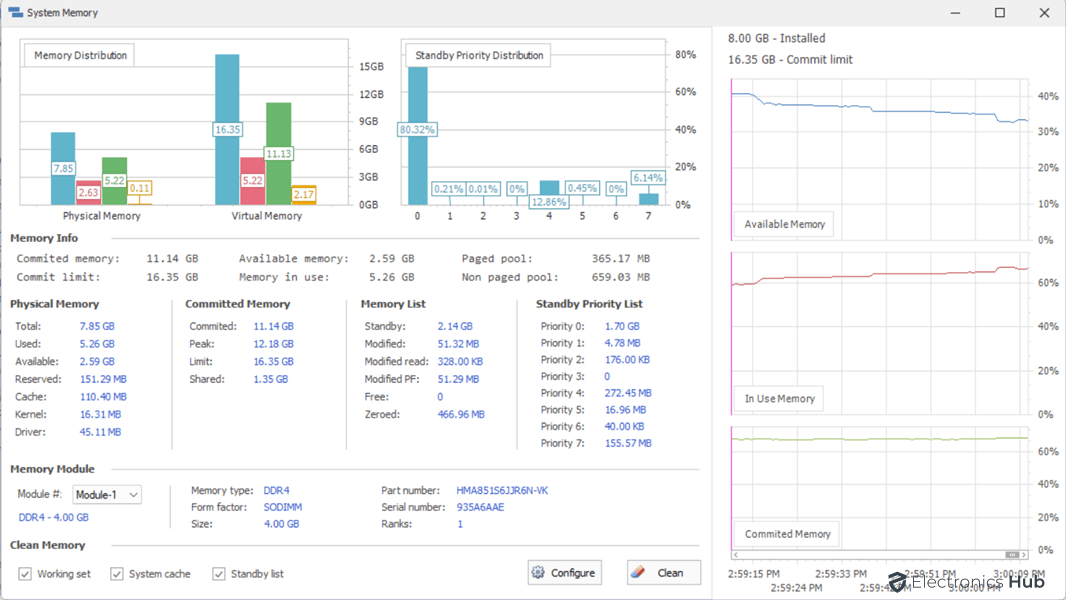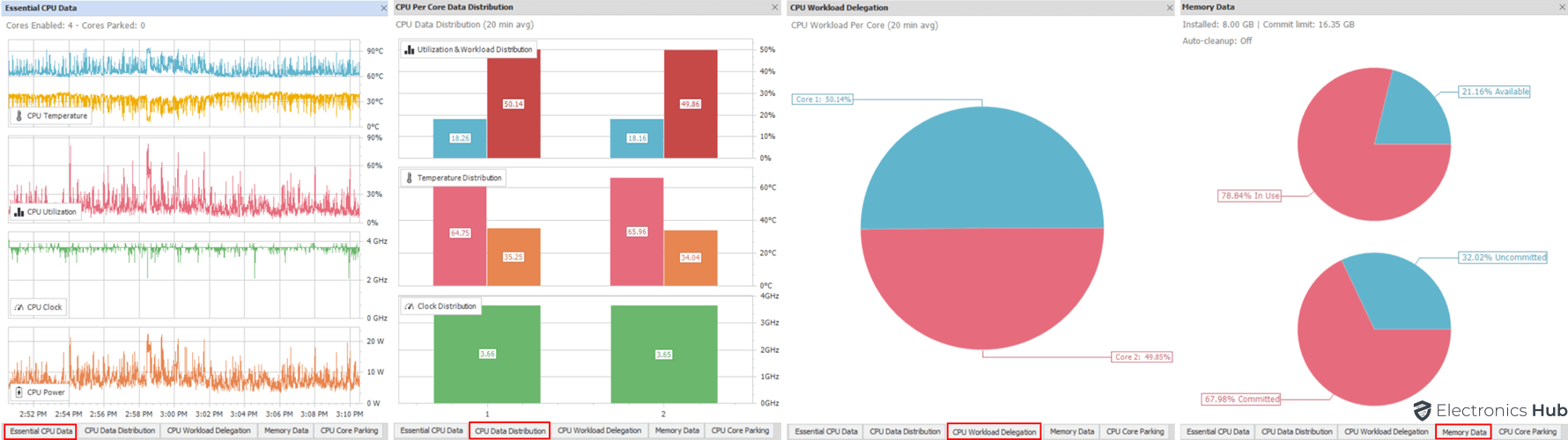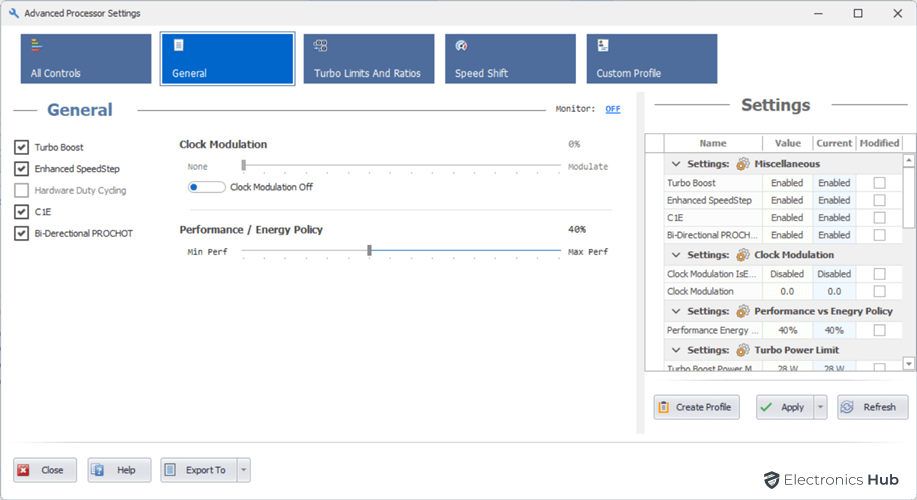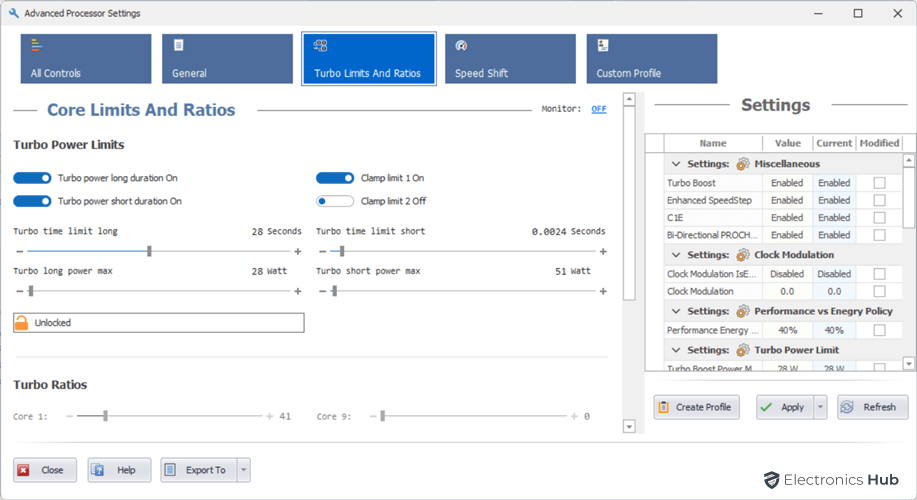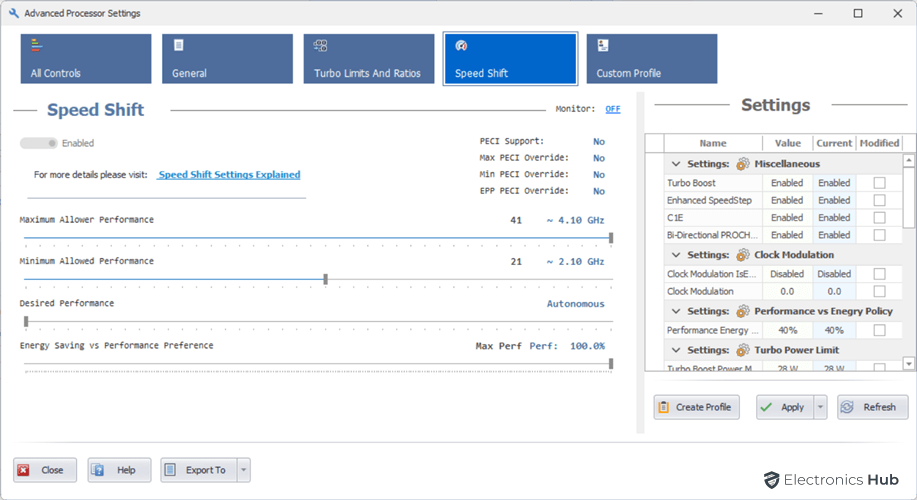Le processeur ou CPU de votre ordinateur de bureau ou portable est l’un des composants internes les plus importants. Étant donné qu’il gère toutes vos tâches et applications, avoir un CPU puissant est essentiel. Cela devient d’autant plus important si vous effectuez des tâches intensives en CPU sur votre ordinateur. Même si votre ordinateur possède un CPU puissant, il est primordial de s’assurer qu’il fonctionne de manière optimale. Bien que vous puissiez utiliser le Gestionnaire des tâches de Windows pour vérifier les paramètres de base de votre CPU, tels que sa fréquence d’horloge et son taux d’utilisation, ses détails sont très limités. Si vous souhaitez en savoir plus sur votre CPU, ses performances et ses spécifications détaillées, vous voudrez peut-être utiliser un logiciel tiers. S’il existe plusieurs applications de surveillance système tierces, nous allons parler de Quick CPU. C’est un logiciel unique en ce sens que vous pouvez non seulement surveiller les paramètres du système, mais également les ajuster si nécessaire.
Qu’est-ce que Quick CPU ?
Les logiciels de surveillance système sont des applications conçues pour observer, analyser et rapporter sur la performance et la santé des systèmes informatiques et des réseaux. La surveillance de la performance est une fonction principale des logiciels de surveillance système. Elle suit continuellement la performance de ressources système critiques telles que le CPU, la mémoire, les disques durs et les interfaces réseau. Ces données aident les utilisateurs à identifier les goulets d’étranglement et les contraintes de ressources tout en permettant une allocation efficace des ressources et une planification de la capacité.
Quick CPU est un utilitaire gratuit et open-source pour Windows qui permet aux utilisateurs de surveiller et d’ajuster divers paramètres CPU et systèmes pour optimiser la performance et la gestion de l’énergie. Il fournit une multitude d’informations sur le CPU, y compris sa température, sa fréquence, sa tension, sa consommation d’énergie, et plus encore. Les utilisateurs peuvent également utiliser Quick CPU pour ajuster la fréquence, la tension et les limites de puissance de leur CPU. Cela peut être utile pour les passionnés et les utilisateurs avancés qui souhaitent peaufiner leurs réglages CPU.
Étant une application de surveillance, elle vous montre également l’utilisation en temps réel de votre processeur et ses chiffres de performance. Contrairement au Gestionnaire des tâches de Windows, Quick CPU offre beaucoup plus de détails en termes d’utilisation du CPU, d’utilisation des cœurs, de température du CPU, de température des cœurs, de TDP ou de consommation d’énergie, de détails sur le cache, et bien plus concernant votre CPU, tant en chiffres qu’en graphiques.
Quick CPU est un outil puissant qui peut être utilisé pour améliorer les performances de votre ordinateur. Cependant, il est important de l’utiliser avec précaution, car l’overclocking du CPU peut l’endommager si cela est mal fait.
Quick CPU : Caractéristiques et Fonctions
Bien que nous ayons déjà présenté un aperçu de Quick CPU et de ce qu’il offre à l’utilisateur, il y a encore beaucoup à considérer avant d’aller de l’avant et d’installer Quick CPU. Cela inclut principalement les différentes fonctionnalités et fonctions offertes par Quick CPU, qui sont les suivantes :
- Surveillance : Quick CPU fournit une vue en temps réel de la température du CPU, de la fréquence, de la tension, de la consommation d’énergie et d’autres métriques.
- Ajustement fin : Quick CPU permet aux utilisateurs d’ajuster la fréquence, la tension et les limites de puissance du CPU.
- Préréglages CPU : Quick CPU offre trois modes de performance préréglés : Minimum, Équilibré et Maximum.
- Journalisation des données : Quick CPU peut enregistrer les données de performance du CPU dans un fichier.
- Évaluation : Quick CPU peut évaluer la performance du CPU.
- Autres :
- Graphiques de performance pour tous les cœurs CPU pour vérifier leur consommation et leur utilisation actuelle.
- Capacité d’ajuster les graphiques de consommation CPU en termes de taille.
- Compteur de cœurs en temps réel pour vérifier les cœurs actifs et en veille.
- Ajustements du parking des cœurs CPU, de l’échelle de fréquence et des réglages de turbo boost.
- Détails en temps réel de la résidence C-State, de la vitesse du CPU, de l’utilisation du CPU et de la température du CPU.
- Profil de mémoire système, puissance de sortie et options de plan d’alimentation.
- Mises à jour régulières de l’application pour plus de fonctionnalités et corrections de bugs.
Quick CPU est un utilitaire gratuit et open-source disponible en téléchargement sur le site web de CoderBag.
Comment utiliser Quick CPU ?
En plus d’explorer les fonctionnalités et options disponibles dans Quick CPU, il est essentiel de comprendre comment utiliser cet outil de manière efficace. La raison est simple : sans une connaissance adéquate de l’utilisation de Quick CPU, vous ne pourrez pas exploiter son plein potentiel. Cet aspect devient encore plus crucial si vous êtes nouveau dans les programmes de surveillance du matériel informatique. Heureusement, le processus d’utilisation de Quick CPU est simple, grâce à sa disposition organisée, où toutes ses fonctionnalités sont classées en sections distinctes, comme indiqué ci-dessous :
Données Alimentaires
Cette section fournit des informations sur la consommation d’énergie de votre ordinateur, y compris le plan d’alimentation actuel, l’état de charge (pour les ordinateurs portables), la consommation d’énergie par l’ensemble du package CPU, la consommation d’énergie des cœurs et la cote TDP. Vous pouvez également utiliser cette section pour modifier le plan d’alimentation et l’état d’alimentation du système.
Données CPU
La section des données CPU est une ressource inestimable, surtout si vous recherchez des informations détaillées sur le processeur de votre ordinateur. Dans cette section, vous trouverez un aperçu complet de votre processeur, y compris son nom, son nom de code, sa lithographie, son type de socket, son nombre de cœurs, ses processeurs logiques, sa fréquence de base, sa fréquence en temps réel, son multiplicateur de bus, les cœurs activés, les cœurs parkés, la tension du CPU, et les détails sur les caches comprenant L1, L2 et L3.
Toutes les données de cette zone sont strictement destinées à la consultation, et aucune interaction n’est possible. Cette fonctionnalité vous permet d’accéder facilement et de vérifier les spécifications et les détails importants de votre CPU, y compris son numéro de modèle et ses spécificités de fabrication, y compris l’identifiant du CPU.
Utilisation du CPU, Température et Horloge
Ces sections vous offrent des informations complètes sur la performance de votre CPU. Ici, vous pouvez surveiller l’utilisation du CPU en temps réel, y compris l’utilisation actuelle, minimale et maximale pour l’ensemble du package CPU et les cœurs individuels. Bien que l’utilisation du CPU soit suffisante pour la plupart des utilisateurs, les utilisateurs avancés peuvent également vouloir vérifier la vitesse d’horloge en temps réel du CPU. Vous pouvez également utiliser ces informations pour résoudre les problèmes d’overclocking.
En plus de l’utilisation du CPU, cette section offre une vue détaillée des températures du processeur, garantissant que votre CPU est correctement refroidi et ne souffre pas de throttling thermique. Vous pouvez suivre la température du package processeur et de chaque cœur individuel.
Parking des cœurs CPU
Le parking des cœurs CPU est une fonctionnalité de Windows (introduite avec Windows Server 2008 R2) qui permet au système d’exploitation (une combinaison du moteur de gestion de puissance du processeur (PPM) et du planificateur) d’ajuster dynamiquement le nombre de cœurs CPU disponibles pour exécuter des threads. Cela peut aider à économiser de l’énergie lorsque l’ordinateur n’est pas fortement sollicité. Cependant, les paramètres par défaut pour le parking des cœurs CPU dans Windows ne sont pas très flexibles.
Quick CPU vous permet de contrôler le nombre de cœurs CPU qui sont activés ou désactivés. Cela peut être utile pour les utilisateurs qui souhaitent améliorer la performance de leur ordinateur ou qui veulent économiser plus d’énergie. Il fournit également des informations en temps réel concernant les cœurs CPU activés et désactivés. Ces informations peuvent être utiles pour résoudre des problèmes ou comprendre la performance de votre ordinateur.
Voici quelques avantages à utiliser Quick CPU pour contrôler le parking des cœurs CPU :
- Consommation d’énergie réduite : En désactivant les cœurs CPU inutilisés, Quick CPU peut économiser de l’énergie. Cela peut être particulièrement bénéfique pour les ordinateurs portables et autres appareils mobiles.
- Plus de flexibilité : Quick CPU offre une variété d’options pour contrôler le parking des cœurs CPU. Cela donne aux utilisateurs un meilleur contrôle sur la manière dont leur ordinateur utilise l’énergie et les ressources.
Échelle de fréquence
L’échelle de fréquence CPU est une fonctionnalité qui permet au système d’exploitation d’ajuster la fréquence du CPU à la hausse ou à la baisse, en fonction de la charge de travail. Cela peut aider à améliorer les performances lorsque le CPU est nécessaire et à économiser de l’énergie lorsqu’il ne l’est pas.
L’indice d’échelle de fréquence CPU fonctionne de manière similaire à l’indice de parking des cœurs CPU. Lorsque l’indice est réglé sur 100 %, le CPU fonctionnera à sa fréquence de base. Cependant, le CPU peut encore augmenter sa fréquence au-dessus du niveau de base si nécessaire, grâce aux technologies Intel Turbo Boost ou AMD Turbo CORE. Voici un exemple du fonctionnement de l’échelle de fréquence CPU :
- Si l’indice d’échelle de fréquence du CPU est réglé sur 100 % et que le système est sous une charge légère, le CPU fonctionnera à sa fréquence de base.
- Si la charge du système augmente, l’indice d’échelle de fréquence du CPU augmentera également. Cela obligera le CPU à fonctionner à une fréquence plus élevée, ce qui peut améliorer les performances.
- L’autre cas est également vrai. Si la charge du système diminue, l’indice d’échelle de fréquence du CPU diminuera. Cela obligera le CPU à fonctionner à une fréquence inférieure, ce qui peut économiser de l’énergie.
Il est important de noter que l’échelle de fréquence CPU est un sujet complexe, et de nombreux autres facteurs peuvent affecter la fréquence du CPU (par exemple, la température du CPU et la consommation d’énergie).
Configurer la performance du CPU
Quick CPU fournit trois profils de performance préréglés : Minimum, Équilibré et Maximum. Vous pouvez sélectionner ces profils à partir des trois icônes de graphique en haut de la fenêtre Quick CPU (ou à partir de l’onglet « Options »).
- Le profil de performance Minimum est conçu pour économiser de l’énergie. Il réduira la fréquence et la tension du CPU, ce qui diminuera la performance mais prolongera également la durée de vie de la batterie.
- Le profil de performance Équilibré est conçu comme un compromis entre performance et consommation d’énergie. Il ajustera la fréquence et la tension du CPU en fonction de la charge du système.
- Le profil de performance Maximum est conçu pour maximiser les performances. Il fixera la fréquence et la tension du CPU à leurs niveaux les plus élevés, ce qui peut améliorer les performances mais également augmenter la consommation d’énergie et la génération de chaleur.
Le profil de performance qui vous conviendra le mieux dépendra de vos besoins et préférences individuels. Si vous recherchez à économiser de l’énergie, vous devriez utiliser le profil de performance Minimum. Si vous cherchez un bon équilibre entre performance et consommation d’énergie, vous devriez utiliser le profil de performance Équilibré. Et si vous avez besoin de la meilleure performance absolue, vous devriez utiliser le profil de performance Maximum.
Gestion du plan d’alimentation
La fonctionnalité de gestion du plan d’alimentation de Quick CPU permet aux utilisateurs de visualiser, modifier et gérer les plans d’alimentation Windows. Cette fonctionnalité est plus puissante et flexible que les fonctionnalités de gestion de plan d’alimentation intégrées disponibles dans Windows 10.
Pour accéder à la fonction de gestion du plan d’alimentation, cliquez sur le bouton « Alimentation » en haut de la fenêtre Quick CPU. Cela ouvrira une nouvelle fenêtre avec les trois sections suivantes :
- Paramètres du plan d’alimentation : Cette section permet aux utilisateurs de visualiser, décrire et modifier les paramètres du plan d’alimentation pour le plan d’alimentation sélectionné.
- Gestion du plan d’alimentation : Cette section permet aux utilisateurs de gérer les plans d’alimentation eux-mêmes, y compris l’édition, l’importation, l’exportation, l’activation, la suppression, la duplication et la réinitialisation des plans d’alimentation.
- Comparer les plans d’alimentation : Cette section permet aux utilisateurs de comparer et de fusionner les valeurs des paramètres d’alimentation (AC/DC) pour deux plans d’alimentation différents.
Pour utiliser la fonction de gestion des plans d’alimentation, cliquez simplement sur le bouton de l’action que vous souhaitez effectuer. Par exemple, pour changer votre plan d’alimentation, cliquez sur le bouton « Changer le plan d’alimentation ». Pour créer un nouveau plan d’alimentation, cliquez sur le bouton « Créer un nouveau plan d’alimentation ». Pour comparer deux plans d’alimentation, cliquez sur le bouton « Comparer les plans d’alimentation ».
La fonction de gestion du plan d’alimentation est un outil puissant qui peut être utilisé pour optimiser la performance de votre ordinateur et votre consommation d’énergie. C’est un ajout précieux à l’utilitaire logiciel Quick CPU.
Données de Mémoire
La section des données de mémoire de Quick CPU fournit des informations sur l’utilisation de la mémoire de votre ordinateur. Ces informations peuvent être utiles pour résoudre des problèmes ou pour comprendre comment votre ordinateur utilise la mémoire.
Pour accéder à la section des données de mémoire, cliquez sur le bouton « Mémoire » en haut de la fenêtre Quick CPU. Cela ouvrira une nouvelle fenêtre avec les informations suivantes :
- Mémoire utilisée : Il s’agit de la quantité de mémoire actuellement utilisée par les programmes et services.
- Mémoire engagée : Il s’agit de la quantité de mémoire qui a été allouée aux programmes et services, même si ceux-ci ne l’utilisent pas actuellement.
- Mémoire disponible : Il s’agit de la quantité de mémoire actuellement disponible pour les programmes et services.
Vous pouvez visualiser ces informations sous forme de chiffres bruts ainsi que de pourcentages. La section des données de mémoire peut être utilisée pour identifier des programmes ou services qui utilisent beaucoup de mémoire. Si vous constatez qu’un programme ou service utilise plus de mémoire que prévu, vous pouvez essayer de le fermer ou de réduire son utilisation de mémoire.
Graphiques de Quick CPU
Quick CPU fournit également une variété de graphiques qui peuvent être utilisés pour visualiser ces données.
- Le panneau de graphique des données essentielles du CPU montre cinq indicateurs différents : température du CPU, température du CPU par rapport à Tj Max (disponible pour les CPUs Intel et AMD Ryzen), charge du CPU, vitesse d’horloge du CPU et consommation d’énergie du CPU. Ce graphique peut être utilisé pour surveiller la performance du CPU et identifier d’éventuels problèmes.
- Le panneau de distribution des données CPU montre comment les charges, la température, la fréquence d’horloge et l’énergie du CPU sont réparties entre tous les cœurs CPU. Ces informations peuvent être utilisées pour identifier des cœurs qui sont surchargés ou sous-utilisés.
- Le panneau de délégation de charge de travail CPU montre comment le système d’exploitation délègue la charge de travail à chacun des cœurs CPU. Ces informations peuvent être utilisées pour comprendre comment le système d’exploitation utilise les ressources du CPU et pour identifier d’éventuels goulets d’étranglement de performance.
- Le panneau de données de mémoire montre deux graphiques qui affichent des données d’utilisation de mémoire : mémoire disponible vs utilisée et mémoire engagée vs non engagée. Ces informations peuvent être utilisées pour surveiller l’utilisation de la mémoire et identifier d’éventuels problèmes de mémoire.
Quick CPU : Paramètres avancés du CPU
Une autre fonctionnalité utile de Quick CPU est ses paramètres avancés de CPU qui permettent aux utilisateurs de modifier des réglages avancés du CPU. Ces paramètres ne sont pas destinés aux utilisateurs généraux et ne devraient être modifiés que par ceux qui ont une compréhension claire de leur fonctionnalité. La modification de ces paramètres peut potentiellement annuler la garantie de votre CPU.
Paramètres Généraux
Les paramètres généraux de Quick CPU sont un ensemble de réglages du CPU qui peuvent être utilisés pour améliorer les performances, réduire la consommation d’énergie et prolonger la durée de vie de la batterie. Ces paramètres sont dépendants du CPU et ne peuvent pas être disponibles sur tous les CPUs.
- Turbo Boost : C’est une technologie qui permet au CPU de fonctionner à des fréquences plus élevées que sa fréquence de base lorsque le système a une marge thermique et de puissance. Cela peut améliorer les performances pour les tâches exigeantes, comme les jeux et le montage vidéo.
- Enhanced SpeedStep : Cette technologie permet au CPU d’ajuster sa fréquence et sa tension en fonction de la charge de travail. Cela peut aider à économiser de l’énergie et réduire la génération de chaleur.
- Hardware Duty Cycling (HDC) : HDC est une fonctionnalité d’économie d’énergie qui permet au CPU de désactiver les cœurs inutilisés et de réduire sa fréquence. Cela peut contribuer à économiser de l’énergie lorsque le système est peu sollicité.
- C1E : C’est une fonctionnalité d’économie d’énergie qui permet au CPU d’entrer dans un état basse consommation lorsqu’il est inactif. Cela peut contribuer à améliorer la durée de vie de la batterie.
- Bi-Directional PROCHOT : Cette fonction permet au CPU de communiquer avec d’autres composants du système, tels que la carte mère et le GPU. Cela peut aider à améliorer la gestion thermique et la consommation d’énergie.
- Clock Modulation : La modulation d’horloge est une fonctionnalité qui permet au CPU de réduire sa fréquence et sa tension. Cela peut aider à économiser de l’énergie et à réduire la génération de chaleur.
- Politique de performance / énergie : La politique de performance / énergie permet à l’utilisateur de choisir entre prioriser la performance ou la conservation d’énergie.
Limites Turbo
Les limites de puissance Turbo (TPL) sont un ensemble de réglages qui vous permettent de contrôler la manière dont votre CPU consomme de l’énergie. Ces réglages sont particulièrement utiles pour les ordinateurs portables et autres appareils mobiles, où la consommation d’énergie est une préoccupation majeure.
Il existe deux paramètres TPL principaux :
- Limite de puissance longue (PL1) : Ce réglage définit la puissance maximale que le CPU peut consommer pendant des périodes prolongées.
- Limite de puissance courte (PL2) : Ce réglage définit la puissance maximale que le CPU peut consommer pendant de courtes périodes, comme lorsqu’il est fortement sollicité.
En plus des limites de puissance, il existe également deux variables de temps associées à chaque limite de puissance :
- Temps de limite longue : Ce réglage définit le temps maximal que le CPU peut passer en mode PL1.
- Temps de limite courte : Ce réglage définit le temps maximal que le CPU peut passer en mode PL2.
Technologie Speed Shift
La technologie Speed Shift d’Intel permet au CPU de sélectionner plus rapidement sa meilleure fréquence de fonctionnement et sa tension pour une performance optimale et une efficacité énergétique. Cela fonctionne en permettant au CPU de prendre le contrôle de la gestion de la fréquence au système d’exploitation. Cela entraîne des transitions de p-state beaucoup plus rapides, ce qui peut réduire considérablement la latence durant le processus de sélection du p-state.
Cela est particulièrement utile pour les ordinateurs portables et autres appareils mobiles, où la consommation d’énergie est une préoccupation majeure. En permettant au CPU de choisir plus rapidement sa meilleure fréquence de fonctionnement et sa tension, Speed Shift peut aider à améliorer la durée de vie de la batterie et réduire la génération de chaleur.
Comment utiliser Speed Shift dans Quick CPU ?
Speed Shift peut être activé dans les paramètres BIOS ou UEFI sur la plupart des CPUs Intel modernes. Une fois Speed Shift activé, vous pouvez ajuster les paramètres de performance Speed Shift dans Quick CPU. Les paramètres de performance Speed Shift incluent :
- Performance maximale autorisée : Spécifie la fréquence d’horloge maximale à laquelle le CPU peut fonctionner.
- Performance minimale autorisée : Spécifie la fréquence d’horloge minimale à laquelle le CPU peut fonctionner.
- Performance souhaitée : Spécifie le niveau de performance souhaité. Lorsqu’il est réglé à zéro, le matériel détermine automatiquement l’objectif de performance. Lorsqu’il est réglé à une valeur non nulle, il spécifie un indice de demande de performance explicite au matériel.
- Préférence pour l’économie d’énergie par rapport à la performance : Spécifie une préférence pour l’efficacité énergétique plutôt que la performance. Une valeur de zéro indique une préférence pour la performance, tandis qu’une valeur de 255 indique une préférence pour l’efficacité énergétique.
Quick CPU : Exigences du système et spécifications
Maintenant que vous en savez plus sur Quick CPU et les avantages d’utiliser cette application sur votre ordinateur, vous voudrez peut-être installer Quick CPU sur votre PC immédiatement. Avant de le faire, il est très important de s’assurer que Quick CPU est compatible avec votre PC et ses spécifications. Une façon simple de le vérifier est de consulter les exigences système de Quick CPU. Vous pouvez simplement vérifier les éléments suivants et voir si votre ordinateur répond à ces spécifications ou mieux :
- Système d’exploitation compatible : Windows 11, Windows 10, Windows 8.1, Windows 7
- Mémoire/RAM système minimale : Au moins 2 Go de RAM, 4 Go de RAM recommandés
- Espace disque dur requis : 200 Mo ou plus
Conclusion
Quick CPU est un outil logiciel polyvalent et complet qui permet aux utilisateurs de surveiller et d’ajuster des paramètres critiques du CPU, tels que l’activation des cœurs, le parking des cœurs et l’échelle de fréquence. Avec ce niveau de contrôle, les utilisateurs peuvent optimiser la performance du système, gérer la consommation d’énergie et garantir une allocation efficace des ressources. Quick CPU est un outil précieux pour divers utilisateurs, y compris les passionnés d’informatique expérimentés, les utilisateurs novices et les administrateurs systèmes. Les passionnés d’informatique chevronnés peuvent utiliser Quick CPU pour peaufiner les réglages du CPU afin d’obtenir des performances maximales pour le gaming, le montage vidéo et d’autres tâches exigeantes. Les utilisateurs novices peuvent utiliser Quick CPU pour comprendre et améliorer les performances du système sans avoir besoin de connaissances techniques approfondies. Les administrateurs systèmes peuvent utiliser Quick CPU pour optimiser les réglages des CPU pour plusieurs systèmes dans un environnement réseau.
Dans l’ensemble, Quick CPU est un outil précieux pour les utilisateurs cherchant à améliorer la performance du système, réduire la consommation d’énergie et personnaliser leur CPU. C’est une solution polyvalente et accessible tant pour les utilisateurs expérimentés que novices.
FAQ
Qu’est-ce que Quick CPU et que fait-il ?
Réponse : Quick CPU est un utilitaire logiciel conçu pour surveiller et ajuster divers paramètres du CPU et du système. Il permet aux utilisateurs de contrôler l’activation des cœurs, le parking des cœurs, l’échelle de fréquence, et plus encore pour optimiser les performances du CPU et la gestion de l’énergie.
Quick CPU est-il un outil logiciel gratuit, ou nécessite-t-il un achat ?
Réponse : Quick CPU, développé par Coder Bag pour Windows, est un logiciel totalement gratuit. Vous pouvez l’utiliser pour peaufiner et surveiller les paramètres critiques du système informatique.
Quick CPU est-il compatible avec tous les types de CPU et systèmes d’exploitation ?
Réponse : Quick CPU cible principalement les systèmes Windows et fonctionne avec les CPUs Intel et AMD. La compatibilité peut varier en fonction des configurations matérielles et logicielles spécifiques.
Est-il sûr d’utiliser Quick CPU pour modifier les réglages du CPU ?
Réponse : Bien que Quick CPU propose des outils puissants pour ajuster les paramètres du CPU, les utilisateurs doivent faire preuve de prudence. Des réglages incorrects peuvent potentiellement endommager votre système ou annuler des garanties. Les utilisateurs doivent comprendre les changements qu’ils apportent et leurs effets potentiels.
Quick CPU peut-il aider à overclocker mon CPU pour de meilleures performances ?
Réponse : Oui, Quick CPU peut aider à l’overclocking CPU en permettant aux utilisateurs d’ajuster les fréquences d’horloge et d’autres paramètres liés aux performances. Cependant, l’overclocking comporte certains risques, y compris une génération de chaleur accrue, donc les utilisateurs doivent être informés du processus.